윈 도 우 UEFI/Legacy 공용 USB 만들기
2016.09.27 12:41
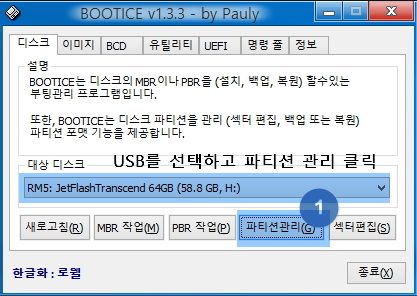
Bootice를 이용해서 파티션을 짭니다.
대상 디스크를 USB를 선택한다음 파티션 관리를 누르세요.
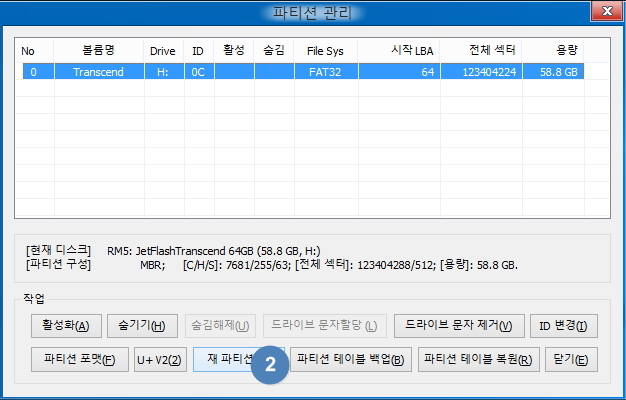
재 파티션을 누르세요.
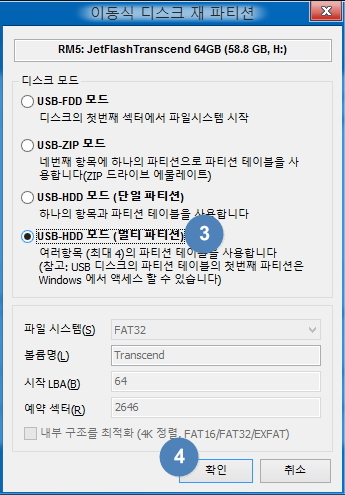
멀티 파티션을 선택합니다.
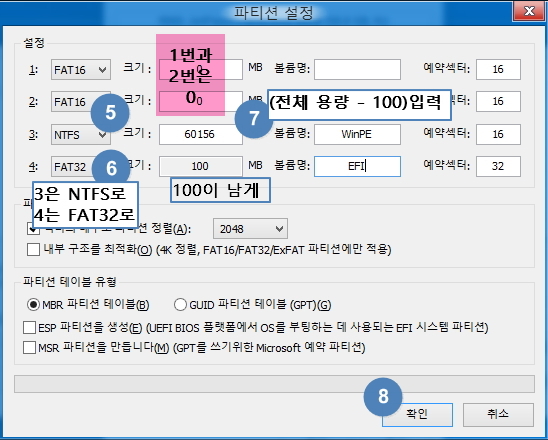
1번과 2번칸에는 0을,
3번칸에 전체 용량에서 100을 뺀 값을 적게 되면(7번 동그라미 참조) 자동으로 4번칸엔 100이 됩니다.
볼륨명은 그냥 편하게 적으시면 됩니다.
3번 파일 시스템은 NTFS로, 4번 파일 시스템은 FAT32로 정해주세요. (5번 6번 동그라미 참조)

그럼 이런 모양이 됩니다.
(포맷 직후 바로 보이는 파티션이 NTFS이고, 100MB짜리 파티션이 뒤로 가는게 포인트)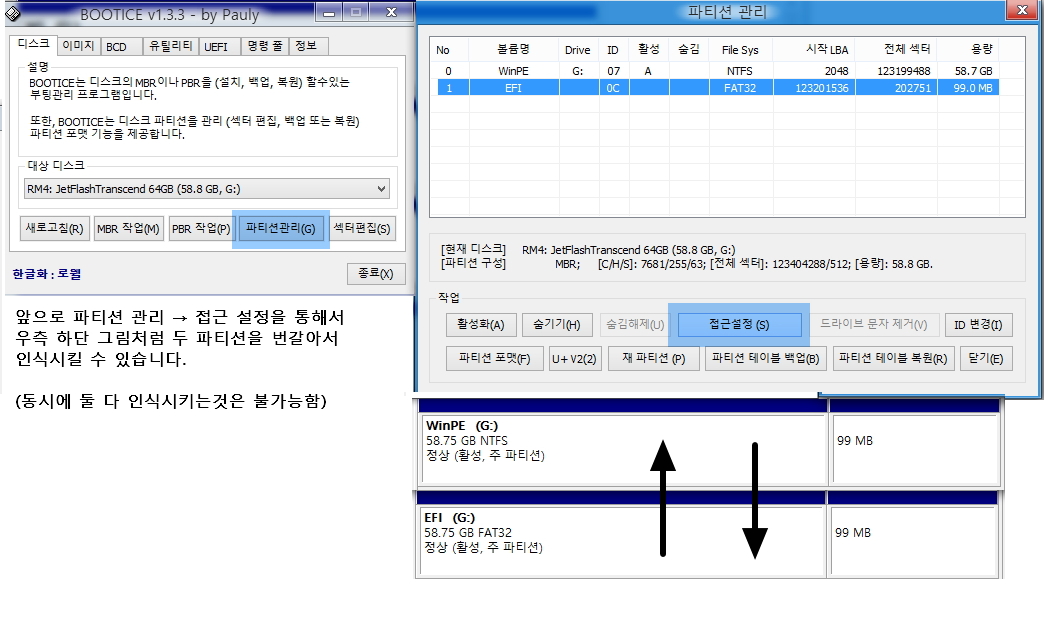
앞으로 Bootice에서 위와 같은 방법으로 두 파티션을 오갈 수 있습니다.
윈도우에선 맨 앞 파티션만을 인식하기때문에, 동시에 사용할 수 있는건 한 파티션 뿐입니다.
그래서 위의 재 파티션 과정에서 3번을 (앞에 오게 될 파티션) NTFS, 4번 (평소에 사용하지 않을 파티션)을 FAT32로 지정하라고 한것입니다.
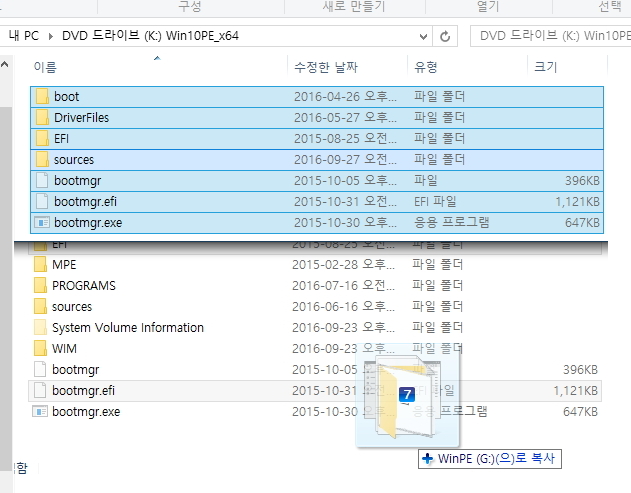
이제 USB에 PE를 넣습니다.
그 후 Boot폴더, EFI폴더,
Bootmgr.efi 파일을 바탕화면으로 복사해서 빼주세요.
Ctrl+C만 해놓고 접근설정으로 EFI파티션으로 돌리게 되면 원본 경로를 인식할 수 없어서 붙여넣기가 되지 않습니다.
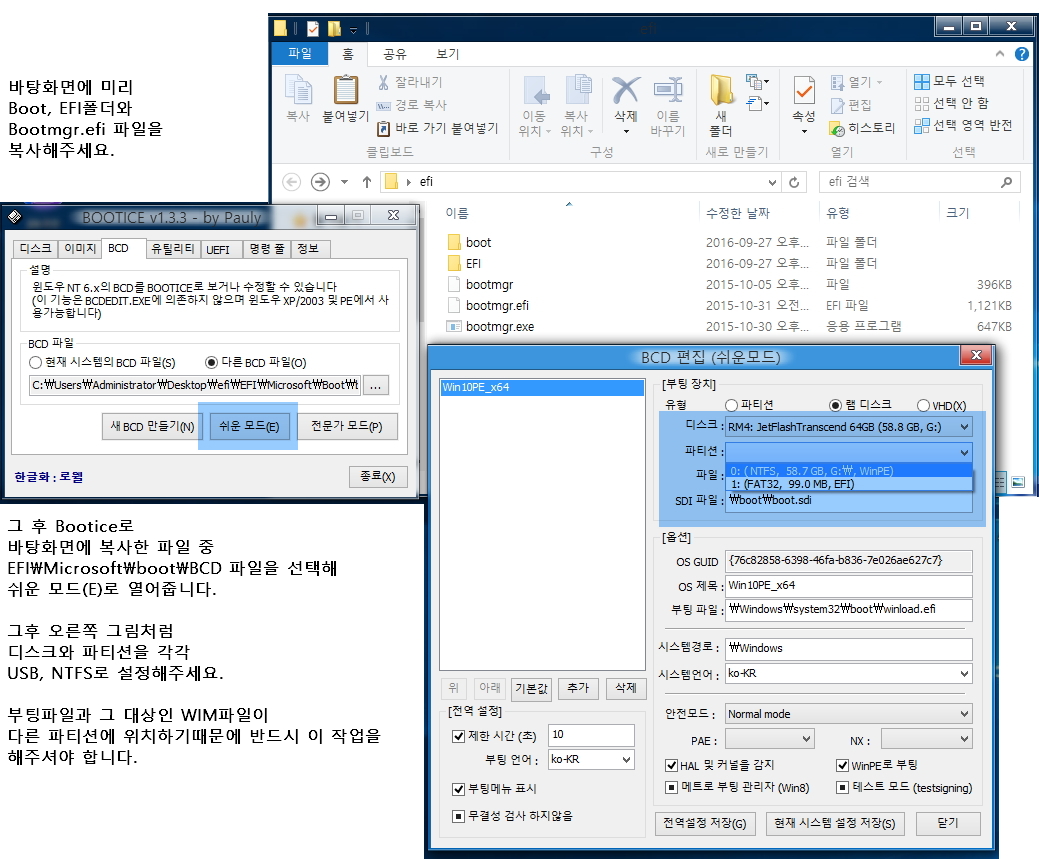
바탕화면으로 복사한 파일 들 중,
EFI\microsoft\boot\bcd 파일을 Bootice의 쉬운모드를 통해 연 뒤,
디스크를 USB로, 파티션을 NTFS로 지정해줍니다.
일반적인 부팅 USB생성시에는 기본값 (자동)으로 둬도 상관없지만
부팅파일의 위치와 WIM파일의 위치가 다른 파티션이기때문에 반드시 따로 지정해줘야합니다.

Bootice의 파티션 관리->접근 설정을 통해서 EFI파티션을 잠시 앞으로 바꿔줍니다.
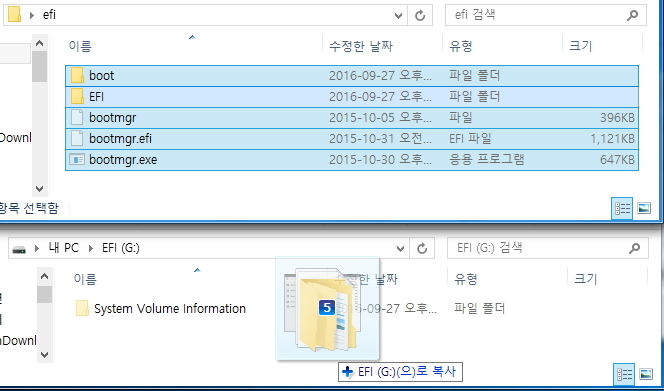
그 후 바탕화면에 미리 작업해놓은 파일들을 복사해서 붙여줍니다.
사진상엔 bootmgr.efi, bootmgr, bootmgr.exe 셋 다 있지만 bootmgr.efi만 있으면 됩니다.
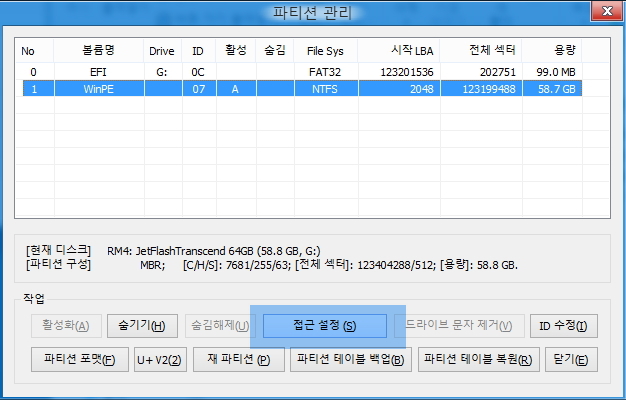
다시 NTFS 파티션을 접근설정을 눌러서 앞으로 바꿔줍니다.
이제 EFI파티션은 PE의 WIM파일이 변경되지 않는 이상 건들일이 없습니다.
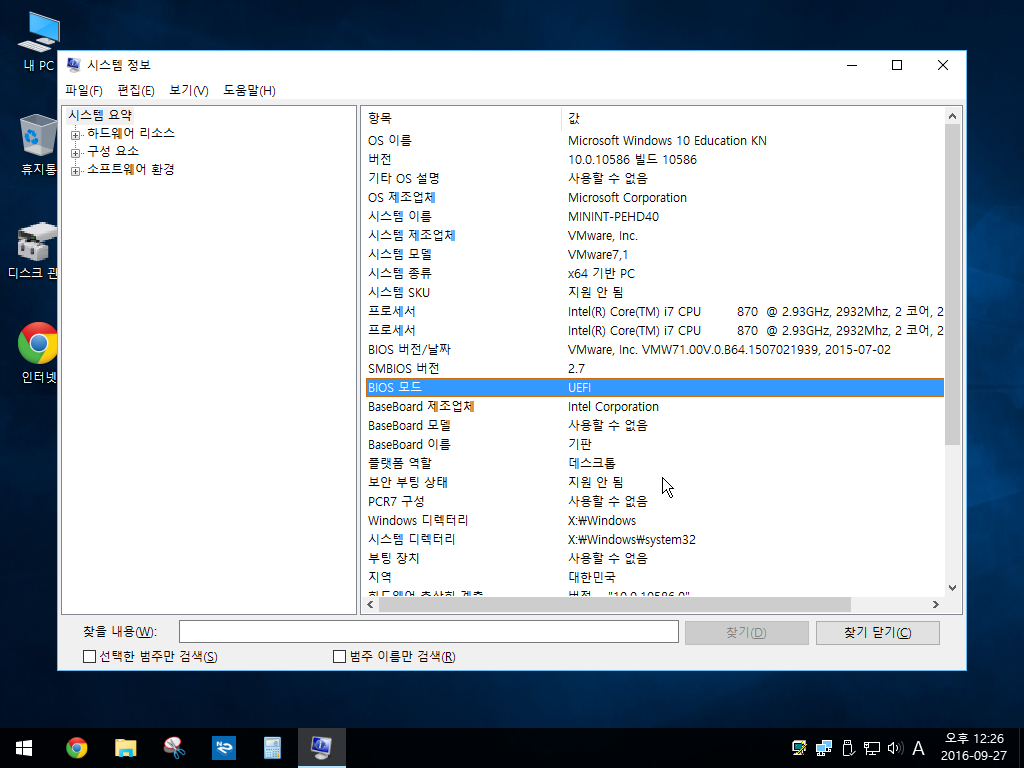
윈도우에서는 무조건 맨 앞 파티션만을 인식하지만,
윈도 진입 전까지는 뒷 파티션도 인식하는걸 이용한 꼼수입니다.
※주의사항
메인보드에 따라 USB 이름이 여러개로 나뉘어서 뜨게 됩니다.
먼저 UEFI:가 붙어있는 항목을 골라야 UEFI 부팅이 가능합니다.
유형 1)
UEFI : NTFS) USB 이름
UEFI : FAT) USB 이름
이렇게 뜨는 경우 UEFI 부팅을 위해선 부팅 파일이 위치한 FAT을 선택해야 합니다.
일반 레거시 부팅을 위해선 UEFI가 붙지 않은것을 선택해야 합니다.
유형2)
UEFI : USB 이름 : Partition1
UEFI : USB 이름 : Partition2
MSI 메인보드가 주로 이렇게 표기됩니다.
부팅 파티션이 뒤쪽 파티션이므로, UEFI부팅을 위해선 Partition 2를 선택하면 됩니다.
유형3)
UEFI : USB 이름 한개만 뜨는 경우
그냥 누르면 됩니다.
위에 설명에서도 언급했지만, 각 USB별로 EFI파티션의 BCD작업은 따로 해주셔야합니다.
(부팅파일과 WIM파일의 경로가 다르기 때문, 설정해주지 않으면 100MB짜리 파티션 안에서 WIM파일을 열심히 찾다가 에러를 띄움.)
테스트해본 USB는
Samsung flash drive bar
Transcend Jetflash 760
Sandisk Z80
Sandisk CZ88
SP Blaze B20
ADATA S102
입니다.
댓글 [29]
-
그냥그렇다 2016.09.27 13:17
-
드레코 2016.09.27 13:50 추천합니다.
감사합니다
-
단편지식 2016.09.27 15:37
강좌 감사합니다.
-
보[boram]람 2016.09.27 16:27
강좌 감사합니다.
-
cungice 2016.09.27 17:00
수고 많으셨습니다.감사합니다.
-
淸竹 2016.09.27 17:29
수고 많으셨습니다.
계속 궁금했던게...
일반 하드에서도 가능할지 모르겠습니다.
일단 테스트 해보도록 하겠습니다.
지금은 USB 꽂는것도 귀찮아서 PE를 남는 64기가 짜리
SSD에 설치해서 사용하는데..물론 레거시로만 사용합니다.
이 방법으로 UEFI도 가능할지 테스트 해 보겠습니다.
-
히이이잌 2016.09.27 18:47
이 방법은 파티션을 나눴을때 동시에 인식이 불가능한 USB를 위한 방법입니다.
일반 하드디스크에서는 PE용 공간을 5GB정도 아얘 따로 FAT32로 떼서, 그 안에서 해결하시는게 더 편합니다.
-
wcIND 2016.09.27 17:37
수고하셨습니다.
-
샤 2016.09.27 18:30
감사합니다.
-
대박포에버 2016.09.27 18:32
히이이잌님
유용한 강좌 감사 합니다.^^
-
프리네 2016.09.27 20:34
정보 감사합니다....
-
벤켄 2016.09.28 05:06
정보 감사합니다
-
kalcap 2016.09.28 07:24
파티션 관리에 접근설정 이란 말이 없어요?
어느버젼 인지 첨부 해주실수 없나요?
감사 합니다.
-
히이이잌 2016.09.28 09:37
1.33이상이면 다 있습니다.
간혹 접근설정이 안보이는 경우가 있는데 Bootice를 껏다가 다시 킨 다음 접근을 원하는 파티션을 눌러주면 보입니다.
-
kalcap 2016.09.28 11:17
고맙습니다.
-
Playing 2016.09.28 11:08
강좌 글 잘 봤습니다
잘 모르는 상태이지만 상세하게 설명해주셔서 좋았습니다(추천~!)
풀어주신 방식(bootice 활용)으로 USB 를 변경한 뒤 적합한 파일을 복사해주고
실제 컴퓨터에 결속하면 되는 거군요
부팅 시에는 메인보드에서 미리 할당한 키를 선택하여 부팅 파일이 있는 공간을 찾아가게 한 뒤
원하는 방식을 잘 찾아서 (usb 를) 고르면 되는 것으로 이해했습니다
기회날때 다시 살펴보겠습니다. 공유해주셔서 고맙습니다!
-
슈가슈가 2016.09.28 12:29
저는 블박에 쓰던 sd카드를 리더기에 꼽아 해봤습니다~
uefi.mbr 둘다 잘되는군요^^
유용한 강좌 감사드립니다~
-
베카 2016.09.28 16:22
좋은 강좌 감사합니다.
-
신영통 2016.09.28 23:44
감사합니다. ^^
-
마이레지 2016.09.29 10:50
유용한 정보입니다. 추천합니다
-
BigShit 2016.09.30 09:30
LG 노트북에서 이 방식으로 부팅하려니까 안되네요. 윈도우10 설치 CD를 위의 글을 보고 그대로 보고 만들었는데..
NTFS 형식의 파티션이 MBR인데, GPT가 아니어도 되는건가요? 그거 땜에 안되는것 같은데
-
히이이잌 2016.09.30 14:27
GPT가 아니어도 상관없습니다.
USB 자체를 인식을 못하는것이라면 (부팅 메뉴에서 안보인다면)
Fast boot나 XHCI, Secure Boot 관련 항목들이 켜져있는게 아닌지
확인해보셔야 할 것 같습니다
-
북학인 2016.09.30 12:33
수고 많으셨습니다. 고맙습니다..
-
부산대빵 2016.10.01 12:01
감사합니다 좋은 내용입니다
-
w20060101 2016.10.01 21:50 음... 강좌 내용이 그리 복잡한 부분이 없는데 안되는 이유가 멀까요...
SanDisk Cruzer Glide 모델인데... 일반 레거시로는 잘 들어가집니다. UEFI모드로 하면 부팅이 안되는데 당췌 강좌랑 다른점을 찾기가..ㅠㅠ
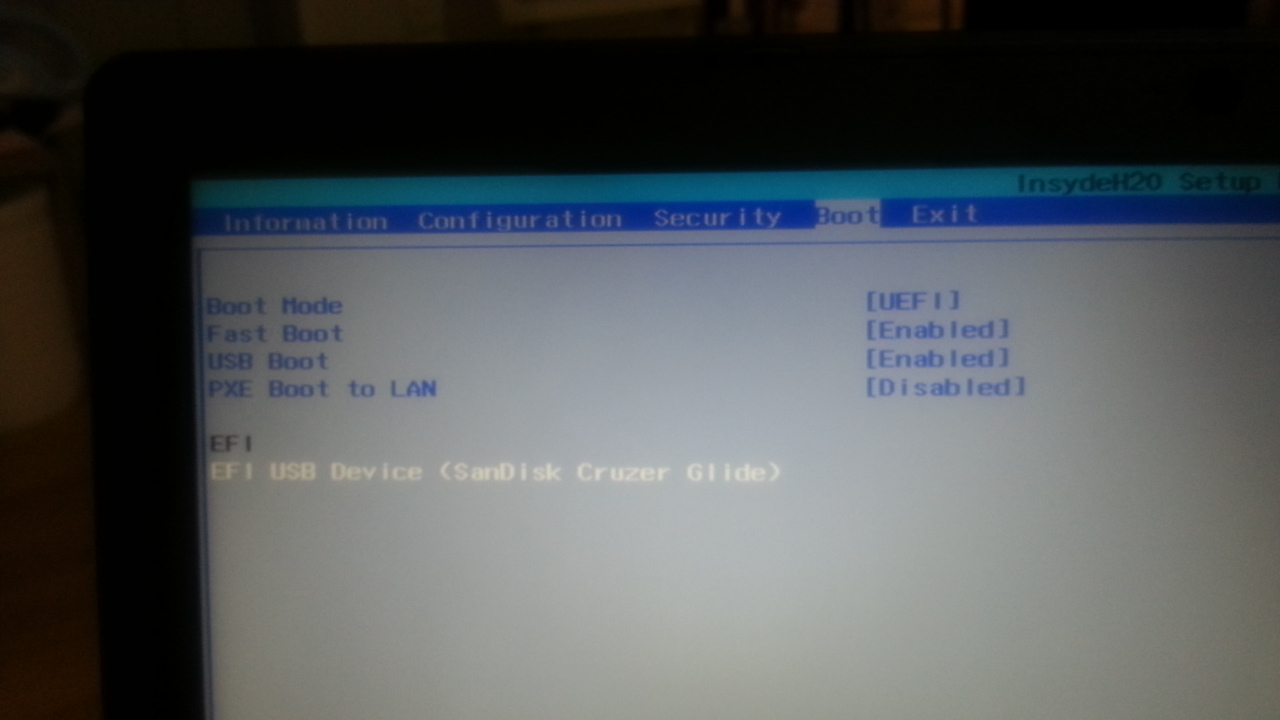
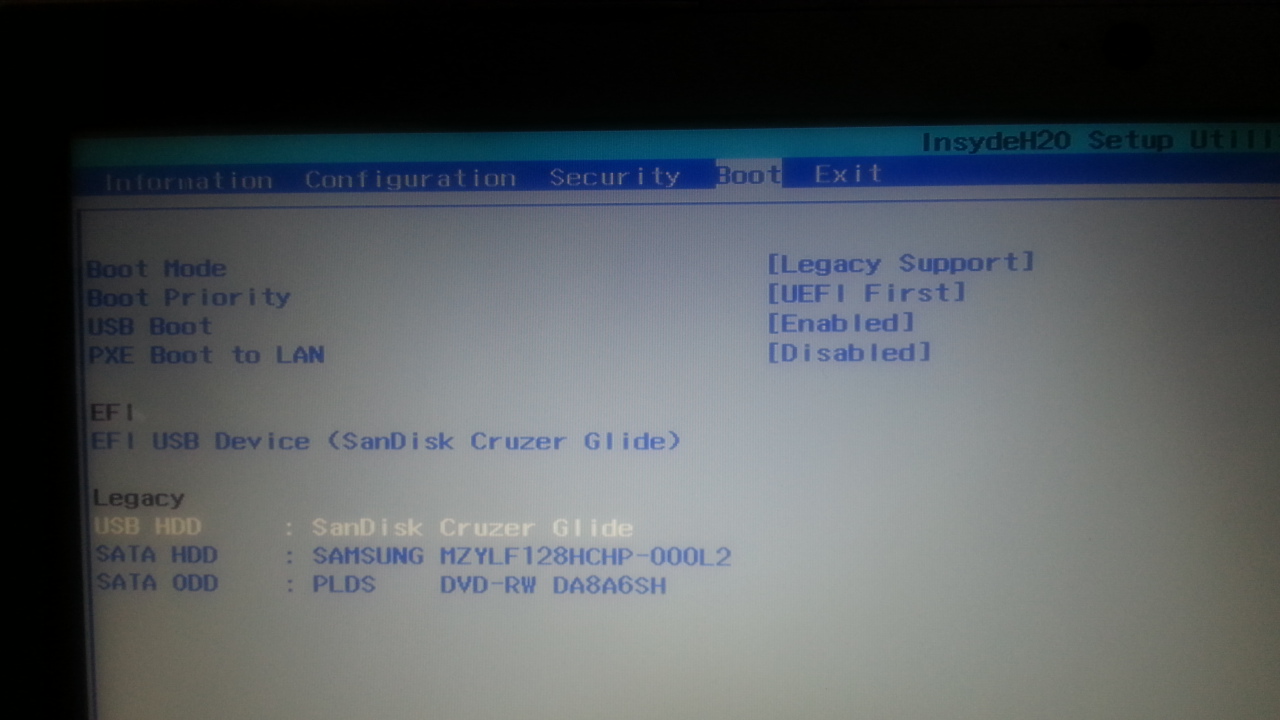
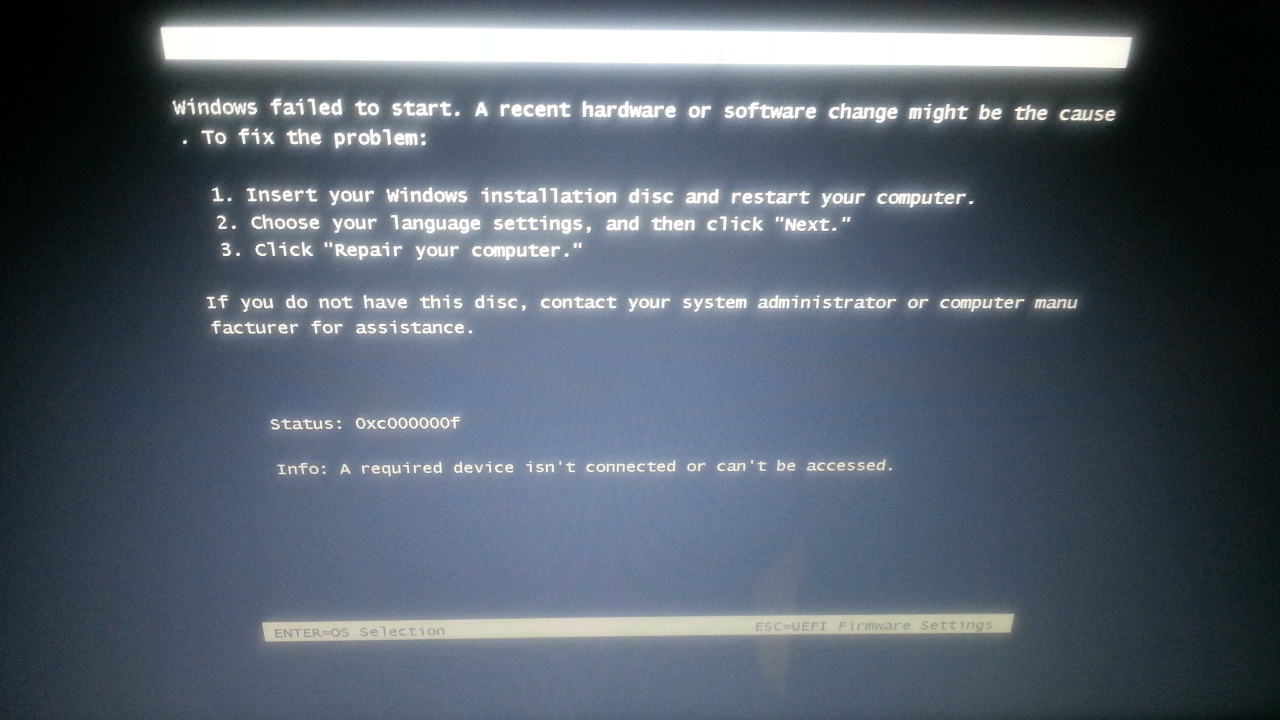
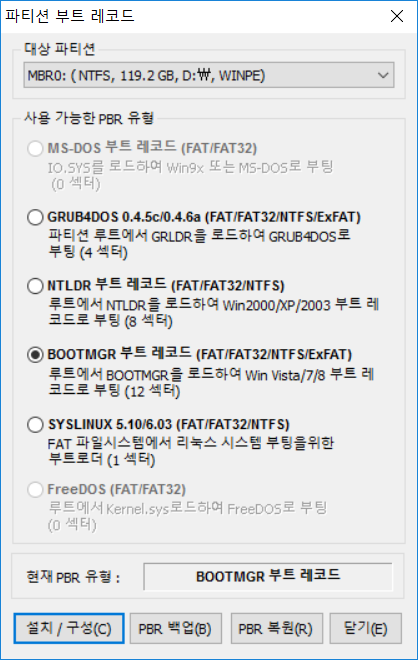

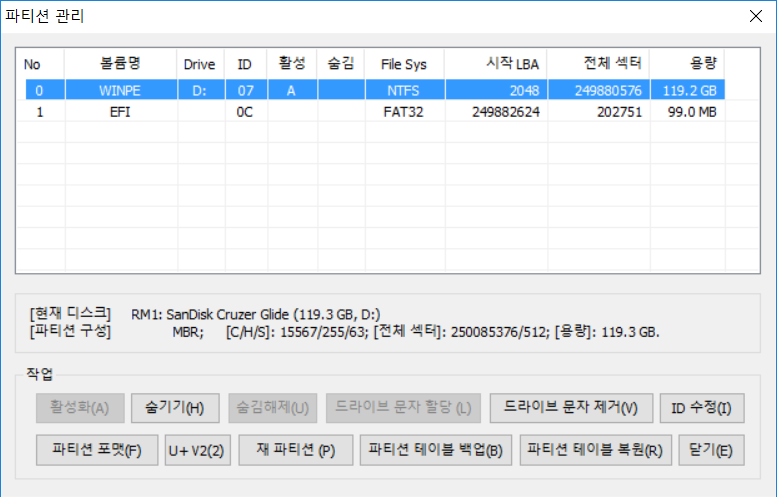
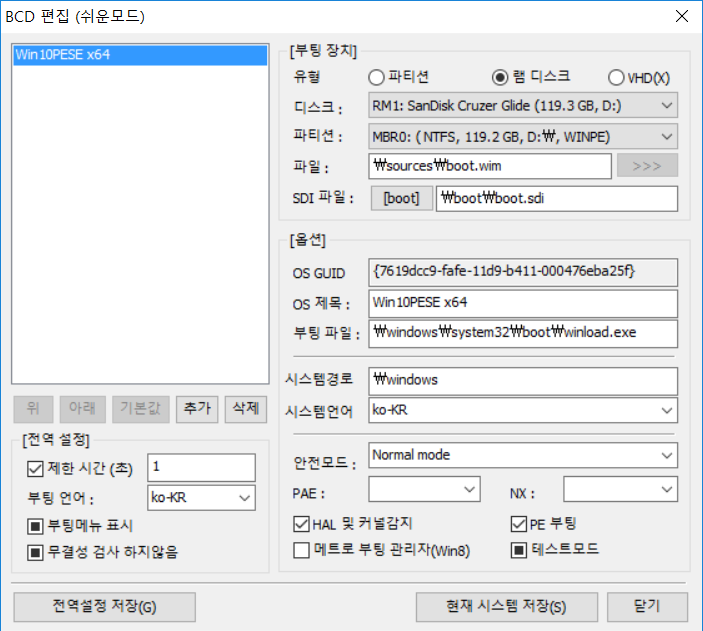
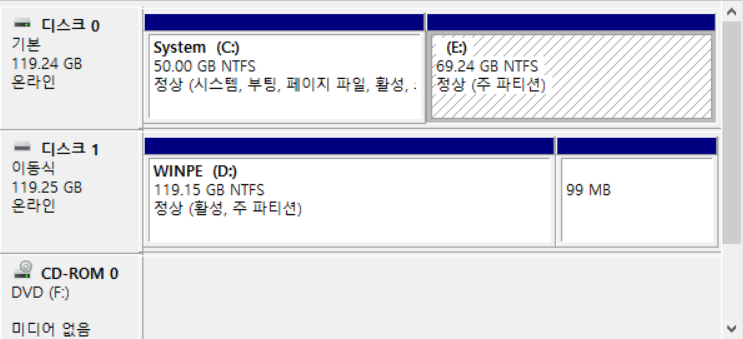
- 194f2478a5b35532e051f8688f1ee7dd.jpg (164.1KB)(0)
- 5e7d9aa8b9f9a97e877634fe68104e92.jpg (200.0KB)(0)
- f6ec65afef3692da2299ad82b1d774ea.jpg (298.2KB)(0)
- 473de2439eeb922091d1d372aa102187.png (98.4KB)(0)
- 1b7046a416f926af7c99fcc7e1d7c7b9.png (102.8KB)(0)
- a30b68142567f886a6609398d9c606c5.png (59.4KB)(0)
- eb22aa7de15d4d3ea07d1abbad459476.png (90.6KB)(0)
- 8867cefc4ec5a44a9f8b7a0db0bc4559.png (38.6KB)(0)
-
하수구 2016.10.08 13:22
강좌 잘 봤습니다..질문이 하나 있는데 마지막에 bcd 파일에서 wim 파일 경로를 지정해주워야 한다고 설명되어 있는데 bcd파일은 두번째 파티션 FAT32영역에 있고 첫번째 파티션 NTFS영역에 wim파일이 있다면 경로명을 어떻게 지정해야 하는지 궁금합니다.. 드라이브명을 단순 C: D: 로 표기 하진 않을것 같아서 질문드립니다..
-
심씨 2016.10.12 18:33
저의 성공기 입니다
저의 개인 홈피에 정리 했습니다
1) usb 메모리
https://shimss.ipdisk.co.kr/g5s/bbs/board.php?bo_table=s21&wr_id=3665
2) usb-hdd
https://shimss.ipdisk.co.kr/g5s/bbs/board.php?bo_table=s21&wr_id=3672
-
입교 2016.11.06 19:33
강좌 감사합니다. 이 글 보기 전에는 uefi에 대해서 감을 못잡고 있었는데, 복구용usb를 만든것도 모자라서 uefi에 대해서도 조금은 감을 잡게 되었습니다. bootice의 위대함도 알게 된 건 안비밀입니다. 아무튼 감사드립니다. -
이런아힝흥행 2019.02.15 13:51
감사합니다

유용한 정보,
감사드립니다.